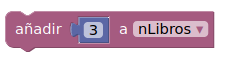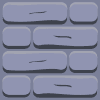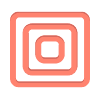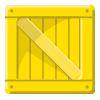4 - Calentar el castillo
Programa el robot para poner leña en la chimenea.
El robot solo puede transportar una pila de madera a la vez.
Cada chimenea solo puede contener una pila de leña.
Tenga en cuenta que el mismo programa debe funcionar en ambas pruebas. ¡El robot no debe saltar si no hay una plataforma encima de él!
Se desea programar al robot para que salte, pero sólo si hay una plataforma sobre él.
El mismo programa debería funcionar en las dos pruebas siguientes:
TEST 1
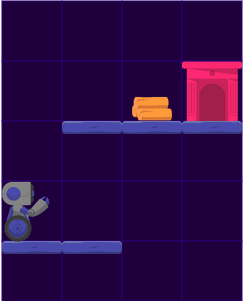
TEST 2
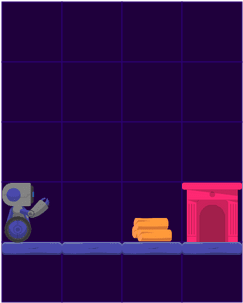
¡Es posible! Hay que utilizar:
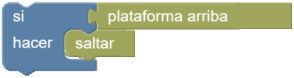
El robot prueba si hay una plataforma encima.
Si es así, salta.
Si no, ¡no hace nada!
Programa el robot para poner leña en la chimenea.
Programa el robot para poner leña en todas las chimeneas.
El robot solo puede transportar una pila de madera a la vez.
Cada chimenea solo puede contener una pila de leña.
El robot se cae cuando no está sobre una plataforma. Se rompe si cae más de 3 cuadrados.
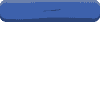
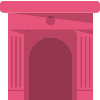
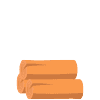

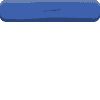
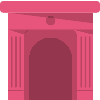
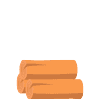

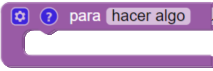
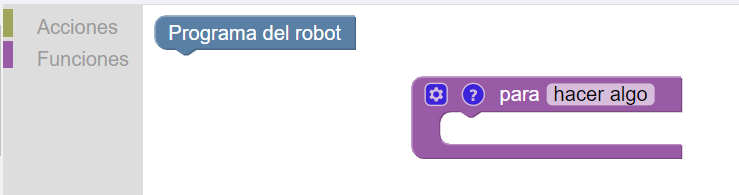
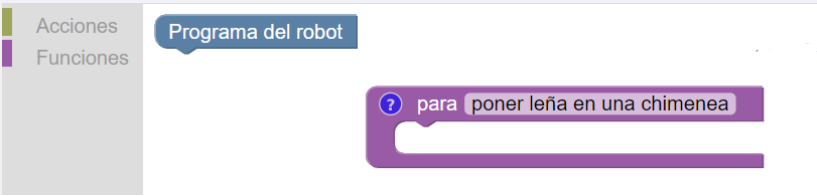
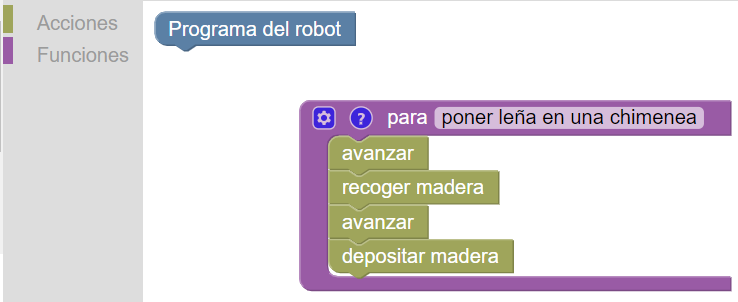
 en su programa, ¡tantas veces como sea necesario!
en su programa, ¡tantas veces como sea necesario!
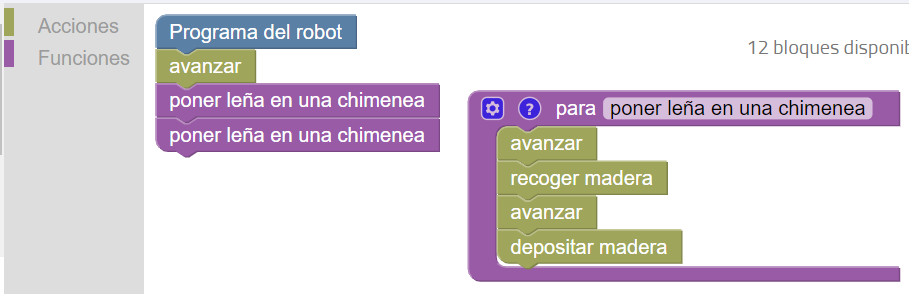
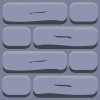
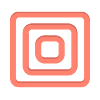
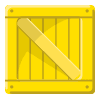

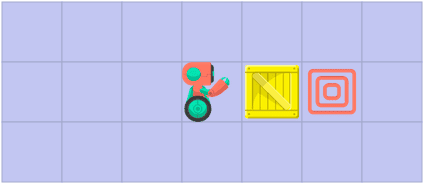
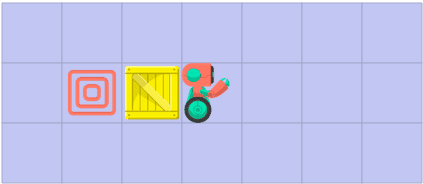
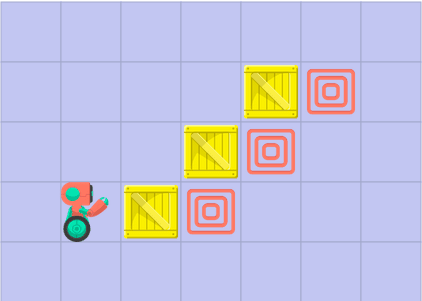
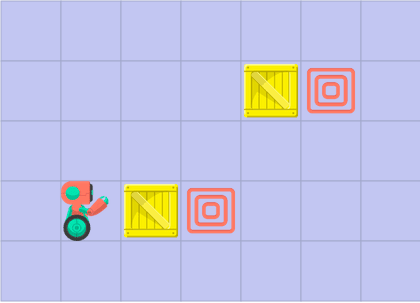
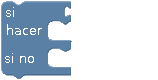

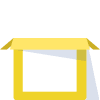
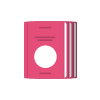
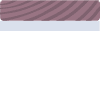
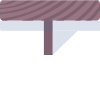


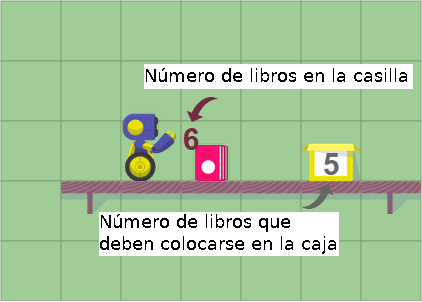
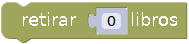 y
y
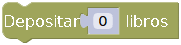 sustituyendo el cero por el número deseado.
sustituyendo el cero por el número deseado.
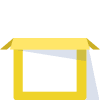
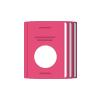
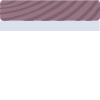
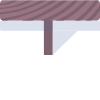


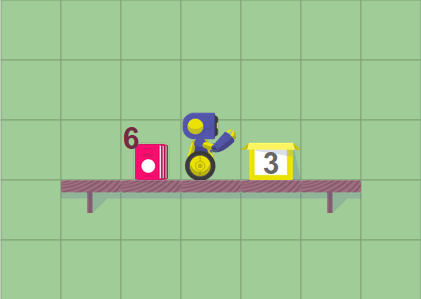
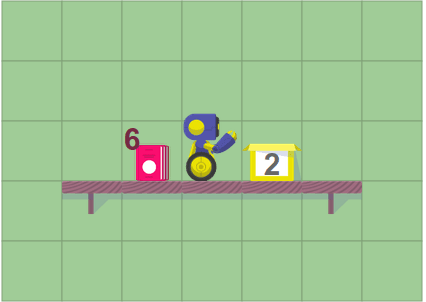
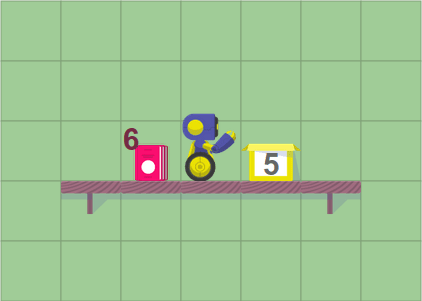

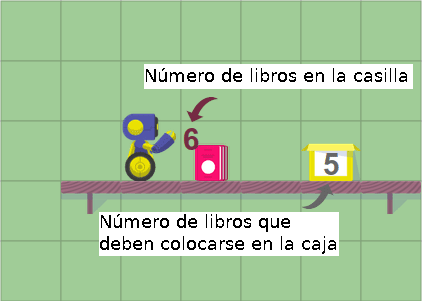
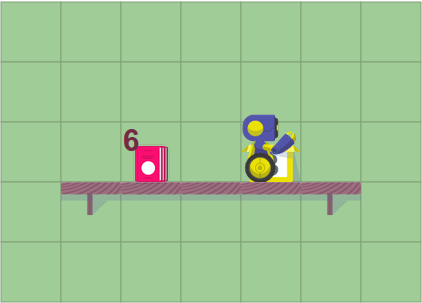

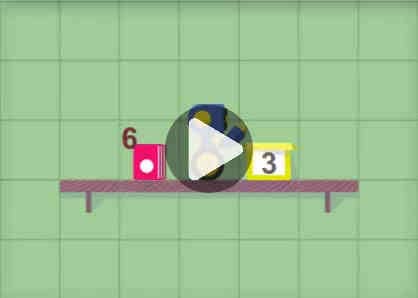

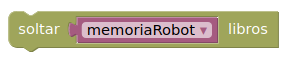
 y
y
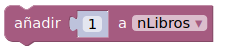
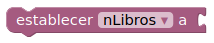 Si la variable no se almacena, lo que se almacenó previamente en la variable se borra.
Si la variable no se almacena, lo que se almacenó previamente en la variable se borra.

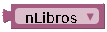 contiene el valor 2.
contiene el valor 2.